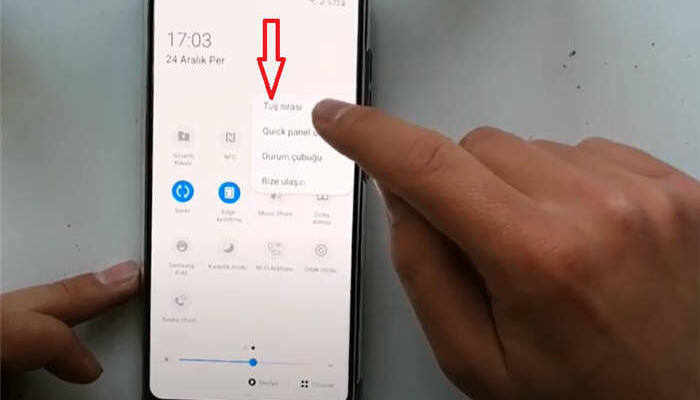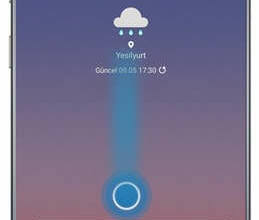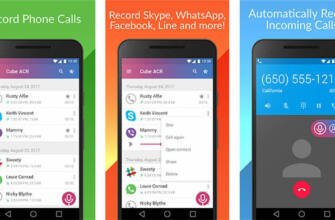Galaxy A31'de Ekran Kaydı Nasıl Yapılır
Cep telefonları ve tabletlerdeki en önemli işlevlerden biri olan ekran kayıt özelliğine bazı durumlarda çok ihtiyaç duyulur.
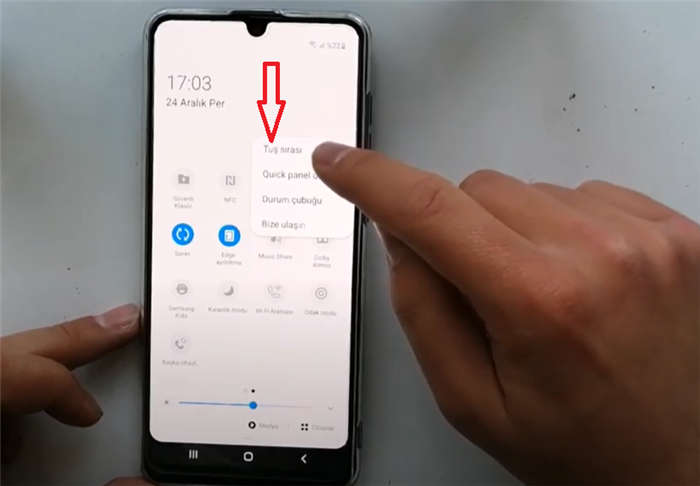
Android cihazınızda ekran görüntüsü alma veya ekranınızı kaydetme
Telefonunuzun ekranının resmini çekebilir (ekran görüntüsü) veya video olarak kaydedebilirsiniz. Ekranınızın resmini çektikten sonra, resmi veya videoyu görüntüleyebilir, düzenleyebilir ve paylaşabilirsiniz.
Önemli: Bu adımlardan bazıları yalnızca Android 11 ve sonrası içindir. Android sürümünüzü nasıl kontrol edeceğinizi öğrenin.
Ekran görüntüsü alın
- Yakalamak istediğiniz ekranı açın.
- Telefonunuza bağlı olarak:
- Güç ve Hacim azaltma düğmelerine aynı anda basın.
- Eğer bu işe yaramazsa Güç düğmesini birkaç saniye basılı tutun. Ardından düğmesine basın ve basılı tutun. Ekran görüntüsüöğesine dokunun.
- Bunların hiçbiri işe yaramazsa, yardım için telefon üreticinizin destek sitesine gidin.
- Sol altta ekran görüntünüzün bir önizlemesini göreceksiniz. Bazı telefonlarda, ekranın üst kısmında Ekran görüntüsü yakala simgesini bulacaksınız.
Kaydırmalı ekran görüntüsü alma
Önemli: Bu adımlar, Android 12 ve sonraki sürümleri çalıştıran cihazlarda, sayfayı kaydırmanıza izin veren çoğu ekranda çalışır.
- Yakalamak istediğiniz ekranı açın.
- Güç ve ses seviyesini azaltın düğmelerine aynı anda basın.
- En altta Alanı genişletinüzerine dokunun.
- Ekran görüntüsünü almak istediğiniz içeriği seçmek için kırpma talimatlarını kullanın.
Ekran görüntünüzü bulun, paylaşın ve düzenleyin
İpucu: Fotoğraflar uygulamasına sahip değilseniz, muhtemelen Android'in eski bir sürümünü kullanıyorsunuzdur. Telefonunuzun Galeri uygulamasını açın ve Albüm görünümü Ekran görüntüleri klasörüFotoğraflar uygulamasını açmak için.
- Fotoğraflar uygulamasını açın.
- KütüphaneEkran Görüntüleriekran görüntüsü paylaşmak için.
- Ekran görüntüsü paylaşmak için Paylaş öğesine dokunun.
- Bir ekran görüntüsünü düzenlemek için Düzenle'ye dokunun.
Telefon ekranınızı kaydetme
- Ekranınızın üst kısmından aşağı kaydırın.
- Ekran kaydı öğesine dokunun.
- Nerede olduğunu bulmak için sağa kaydırmanız gerekebilir.
- Bulamazsanız, Düzenle'ye dokunun ve Ekran kaydını Hızlı Ayarlar'a sürükleyin.
- Kaydetmek istediğiniz öğeyi seçin ve BaşlangıçKaydı başlatmak için. Geri sayımdan sonra kayıt başlar.
- Başlamadan önce ses kaydı yapılıp yapılmayacağını ve ekranda dokunuşların gösterilip gösterilmeyeceğini seçebilirsiniz.
- Kaydı durdurmak için ekranın üst kısmından aşağı kaydırın ve Ekran kaydedici bildirimine dokunun.
Ekran kayıtlarını bulma
- Fotoğraflar uygulamasını açın.
- KütüphaneFilmler'Tap' üzerine dokunun.
İlgili kaynaklar
Android cihazınızda ekran görüntüsü alma veya ekranınızı kaydetme
Telefonunuzun ekranının resmini çekebilir (ekran görüntüsü) veya video olarak kaydedebilirsiniz. Ekranınızın resmini çektikten sonra, resmi veya videoyu görüntüleyebilir, düzenleyebilir ve paylaşabilirsiniz.
Önemli: Bu adımlardan bazıları yalnızca Android 11 ve sonrası içindir. Android sürümünüzü nasıl kontrol edeceğinizi öğrenin.
Ekran görüntüsü alın
Cep telefonları ve tabletlerdeki en önemli işlevlerden biri olan ekran kayıt özelliğine bazı durumlarda çok ihtiyaç duyuluyor. Cep telefonları ve tabletlerdeki en önemli işlevlerden biri olan ekran kayıt özelliğine bazı durumlarda çok ihtiyaç duyuluyor.
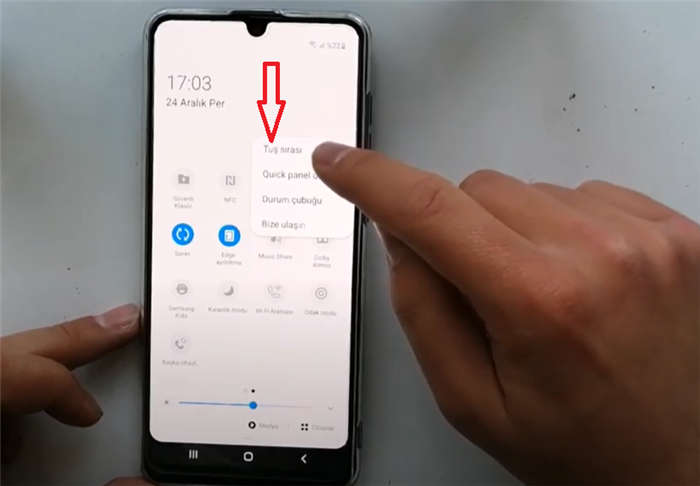
Önemli Bu adımlar, Android 12 ve sonraki sürümleri çalıştıran cihazlarda sayfayı kaydırmanıza izin veren çoğu ekranda çalışacaktır.
Galaxy A31'de Ekran Kaydı Nasıl Yapılır

Cep telefonları ve tabletlerdeki en önemli işlevlerden biri olan ekran kayıt özelliğine bazı durumlarda çok ihtiyaç duyuluyor. Bu yazımızda Samsung Galaxy A31'in ekran kayıt videosunu fotoğraflarla nasıl çekebileceğinizi anlatıyoruz.
Öncelikle şunu belirtelim; ekran kayıt özelliği Galaxy A31'de yüklü olarak gelmiyor. Bunun için üçüncü parti bir uygulama indirmeniz gerekiyor. Galaxy A31 ile uyumlu Ekran Kaydedici uygulamasını Google Play'den indirebilirsiniz. Uygulamayı indirdikten sonra ekranınızı kolayca kaydedebilirsiniz.
Galaxy A31'de Ekran Kaydı
1- İlk olarak, ana ekranı yukarıdan aşağıya doğru kaydırın.
2- Görüntülenen menüde "Ekran kaydı" seçeneği için sağ üst köşedeki üç nokta simgesine dokunun.
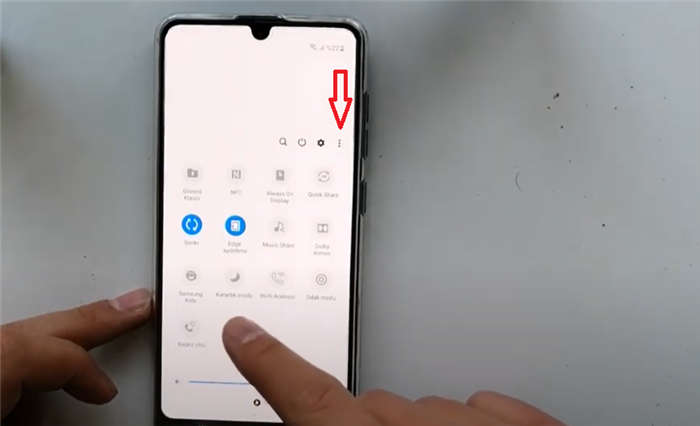
3- Açılan sekmelerden "Anahtar Sırası" seçeneğine dokunun.
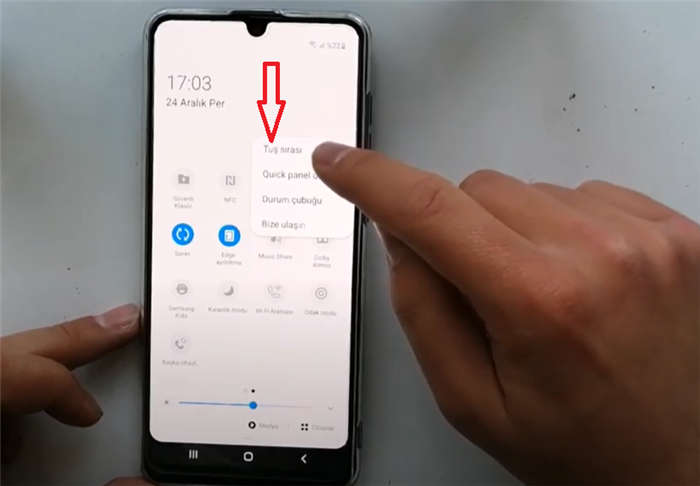
4- Görüntülenen ekrandan "Ekran Kaydedici "ye dokunun ve kısayolların olduğu bölüme sürükleyin.
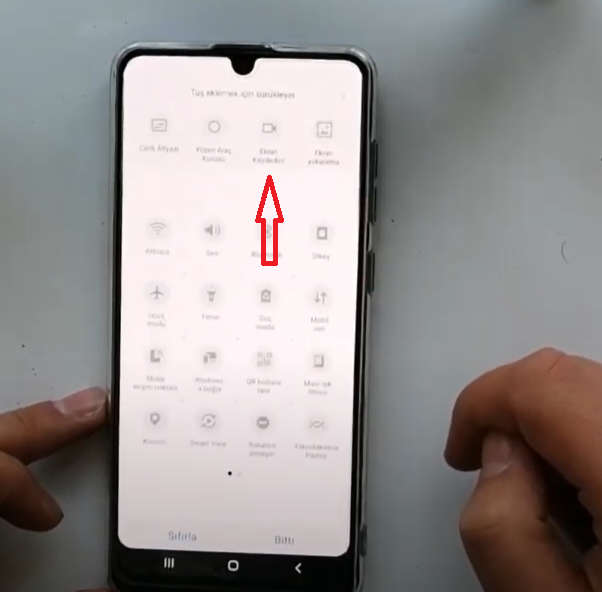
5- Ardından ekranın sağ alt kısmındaki bitti seçeneğine dokunun.
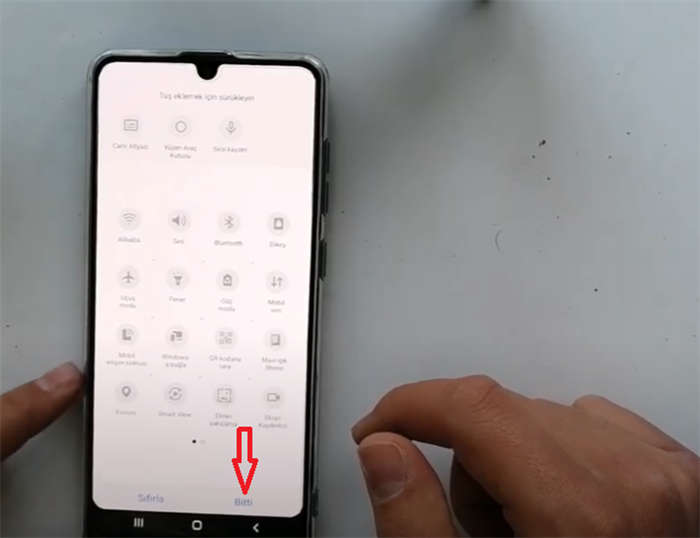
6- Ekran kayıt uygulaması bazı izinler isteyecektir. Gerekli izinleri verdikten sonra artık kolayca ekran kayıt videosu alabilirsiniz.
Artık Samsung Galaxy A31 telefonunuzda ekranı aşağı doğru kaydırarak ekran kayıt özelliğini rahatlıkla kullanabilirsiniz.
En Ucuz Fiyatlarla incehesap.com'da!
Teknoloji Editörü ve İncehesap Blog Yazarı. Teknoloji, pratik bilgiler, ürün incelemeleri ve oyunlar hakkında yazıyor. Yemek yapmayı, seyahat etmeyi ve yeni şeyler keşfetmeyi seviyor.
Tamam: